Photoshop照片合成实例:黑夜中眩光芭蕾舞者
- 2023-07-02 00:29:13
- 来源/作者:互联网/佚名
- 己被围观次
先看效果图 点此下载本教程需要的素材,素材准备好就可以开始制作了。
先看效果图


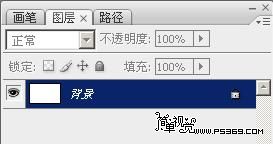
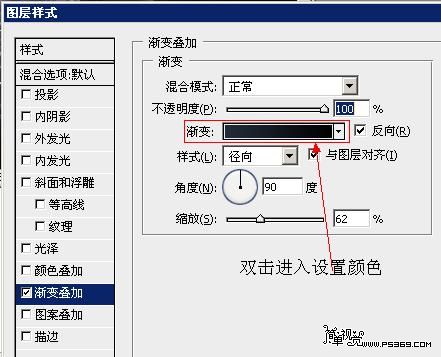


第一步:新建宽1920PX 高1200PX的画布

双击图层解锁,会弹出个新建图层,点击确定
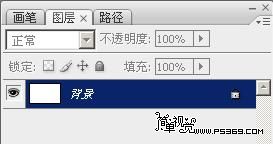
双击解锁后的图层进入图层混合模式,选择渐变叠加参数如下。
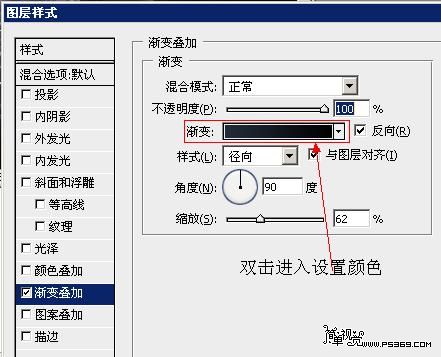
然后双击上图红框位置,进入渐变设置,从左到右为#020202→#212a3a

*PSjia.COM 倾力出品,转载请注明来自PS家园网(www.psjia.com)
标签(TAG) Photoshop照片 ps芭蕾舞者 ps合成实例 照片合成
上一篇:场景合成,合成堕落天使教程








